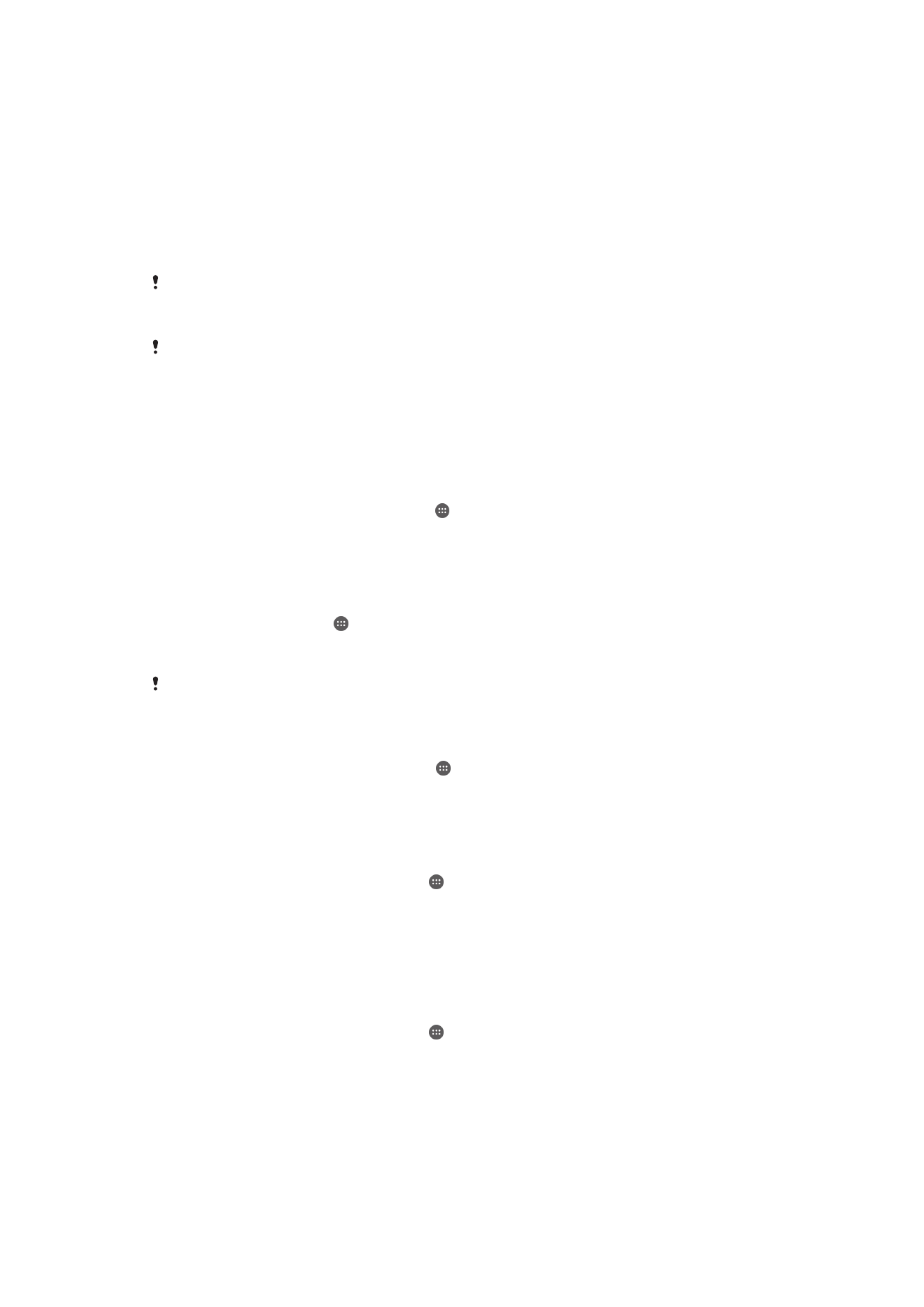
Verrouillage de l’écran
Il existe plusieurs moyens de verrouiller l’écran. Le niveau de sécurité de chaque type de
verrouillage est répertorié ci-dessous, du plus faible au plus fort :
•
Balayage : pas de protection, mais vous disposez d’un accès rapide à l’écran d’accueil
•
Motif : dessinez du doigt un motif simple pour déverrouiller votre appareil
•
PIN : saisissez un code PIN numérique d’au moins quatre chiffres pour déverrouiller votre
appareil
•
Mot de passe : saisissez un mot de passe alphanumérique pour déverrouiller votre
appareil
Vous devez absolument mémoriser votre schéma de déverrouillage de l’écran, votre code PIN
ou votre mot de passe. Si vous oubliez ces informations, vous ne pourrez pas restaurer des
données importantes telles que les contacts et les messages.
Si vous avez configuré un compte Microsoft® Exchange ActiveSync® (EAS) sur votre
Xperia™, les paramètres de sécurité EAS peuvent limiter le type de verrouillage de l’écran aux
seuls code PIN ou mot de passe. Cela se produit lorsque, pour des raisons de sécurité de
l’entreprise, votre administrateur réseau spécifie un type précis de verrouillage d’écran pour
tous les comptes EAS. Vérifiez auprès de l’administrateur réseau de votre société ou
organisation quelles politiques de sécurité réseau sont implémentées pour les appareils
mobiles.
Pour modifier le type de verrouillage d'écran
1
Dans votre écran d'accueil, tapez sur l’ .
2
Tapez sur
Réglages > Sécurité > Verrouillage de l'écran.
3
Suivez les consignes indiquées par votre appareil et sélectionnez un autre type de
verrouillage d'écran.
Pour créer un schéma de verrouillage de l'écran
1
Dans votre , tapez sur l’ .
2
Tapez sur
Réglages > Sécurité > Verrouillage de l'écran > Schéma.
3
Suivez les instructions sur votre appareil.
Si votre schéma de déverrouillage est refusé cinq fois d'affilée lorsque vous essayez de
déverrouiller votre appareil, vous devez patienter 30 secondes, puis réessayer.
Pour modifier le schéma de verrouillage de l'écran
1
Dans votre Écran d’accueil, tapez sur l’ .
2
Recherchez et appuyez sur
Réglages > Sécurité > Verrouillage de l'écran.
3
Dessinez le schéma de déverrouillage de votre écran.
4
Appuyez sur
Schéma et suivez les instructions sur votre appareil.
Pour créer un code PIN de verrouillage de l'écran
1
Dans votre Écran d’accueil, tapez sur .
2
Recherchez et tapez sur
Réglages > Sécurité > Verrouillage de l'écran > Code
PIN.
3
Saisissez un code PIN numérique, puis appuyez sur
Continuer.
4
Saisissez à nouveau votre code PIN, confirmez-le, puis tapez sur
OK.
5
Suivez les instructions sur votre appareil.
Pour créer un mot de passe de verrouillage de l'écran
1
Dans votre Écran d’accueil, tapez sur .
2
Recherchez et tapez sur
Réglages > Sécurité > Verrouillage de l'écran > Mot de
passe.
3
Saisissez un mot de passe, puis taper sur
Continuer.
4
Saisissez à nouveau le mot de passe, confirmez-le, puis tapez sur
OK.
5
Suivez les instructions sur votre appareil.
46
Il existe une version Internet de cette publication. © Imprimez-la uniquement pour usage privé.
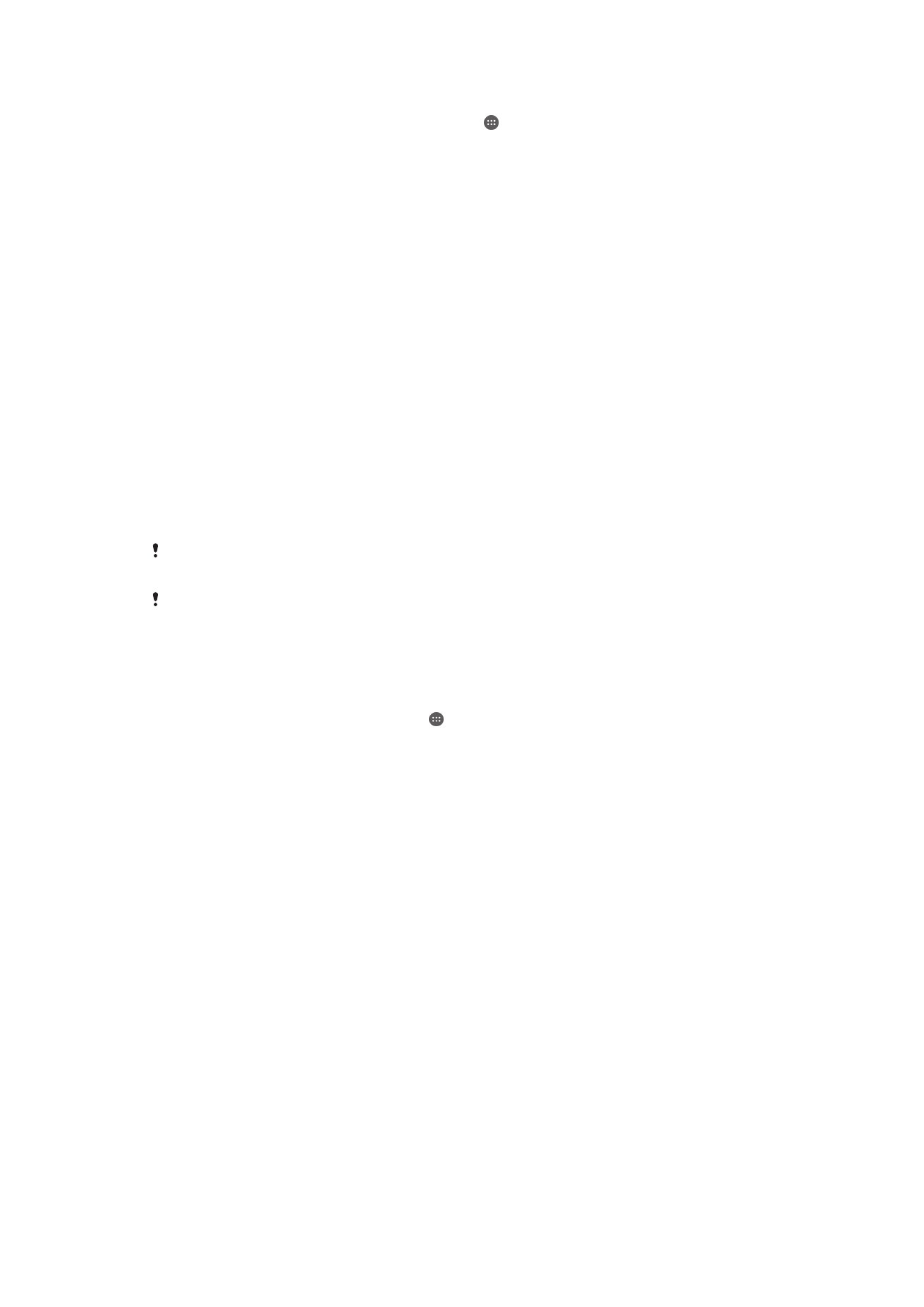
Pour activer la fonction de déverrouillage par balayage
1
À partir de votre Écran d’accueil, appuyez sur .
2
Recherchez
Réglages > Sécurité > Verrouillage de l'écran et appuyez dessus.
3
Dessinez le schéma de déverrouillage de votre écran ou saisissez votre code PIN
ou mot de passe si vous avez activé l’un de ces types de verrouillage d’écran.
4
Tapez sur
Balayer.